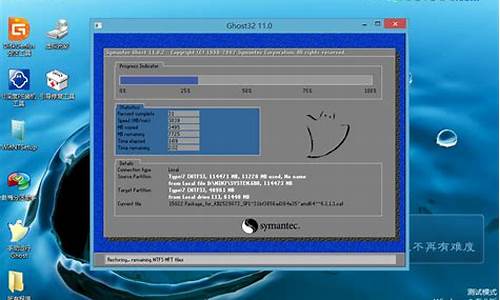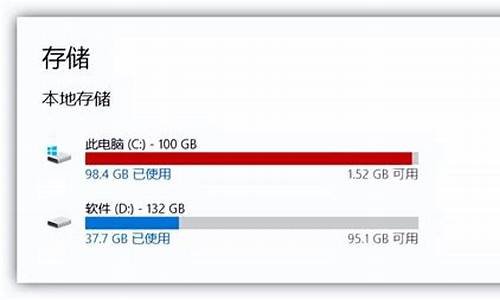电脑系统登录界面是什么样-系统登录界面图
1.电脑显示登录页面就是进不去怎么办
2.XP administrator 账号开机密码忘了怎么办
3.win7系统登录界面背景怎么修改
4.电脑的系统登录界面怎样制作?
5.电脑忘记用户名怎么办
电脑显示登录页面就是进不去怎么办
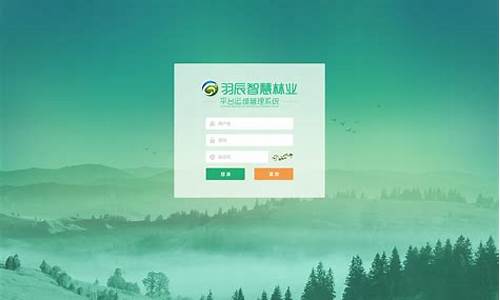
1. 电脑开机后,一直在那个登录页面,进入不了桌面怎么办
电脑开机,按F8,在启动方式界面,选择安全模式
进入系统选择界面,如果电脑双系统的话,请选择出现故障的系统,回车进入(这里选择的是XP系统)
进入“”安全模式“,弹出确认对话框,点击确定
打开电脑左下角开始菜单,找到控制面板点击进入
进入”控制面板“,点击添加或删除程序
在安装程序列表中,选择电脑正常之前安装的软件,将其卸载
右键点击桌面”我的电脑“,在菜单栏点击管理
进入”管理界面“,点击下方的设备管理器,在右方的驱动列表中,找到之前更新的驱动,右键点击选择卸载
以上方法不行的话,可以尝试如下办法:
按下Ctrl+Alt+Delete,进入Windows以前的登录界面,输入administrator, 回车就可以.
用U盘在别的电脑C:\WINDOWS\system32下复制或下载一个userinit文件,然后用PE
进入自己电脑,替换原来的userinit,重新启动电脑就好了
2. 电脑进入登录用户画面就进不去系统了..
如果你是注销,那么就是你的系统文件userinit.exe被杀毒软件给杀掉了!今天我遇上两位被卡巴杀毒杀除了userinit.exe这个文件!你用U盘去其他电脑中拷贝一个userinit.exe出来。
然后你可以使用系统光盘启动电脑选择进入WINPE光盘系统中,将你拷贝出来的userinit.exe文件放入c:\windows\system32中重启电脑就可以了,。
如果还不行,那么就不是卡巴杀死了的,就是造成的进入PE中开打C盘C:\WINDOWS\system32下打开regedit文件进入注册表。
HKEY_LOCAL_MACHINE\SOFTWARE\ Microsoft\Windows NT\CurrentVersion\Winlogon 下的Userinit 键值改回C:\WINDOWS\system32\userinit.exe,
3. 电脑停留在登陆页面,进不了系统
开机马上按F8不动到高级选项出现在松手,选“最近一次的正确配置”回车修复,还不行按F8进入安全模式还原一下系统或重装系统(如果重装也是死机,建议还是检修一下去,如果可以进入安全模式,将出事前下载的不合适东西全部卸载)。
先软后硬,出现这样的问题是软件冲突、驱动不合适、系统问题引起的,可以在安全模式还原一下系统,还是不行重新安装操作系统,不要安装软件、补丁、驱动等,看看开机还有问题吗?如果没有在逐步的安装驱动、补丁、软件,找出不合适的东西就不要安装了。
在有就是硬件引起的,扣出主板电池放一下电,插拔一下内存、显卡清一下灰,在检查硬盘是否有问题,不行就检修一下去吧。
使用系统自带的系统还原的方法:
系统自带的系统还原:“开始”/“程序”/“附件”/“系统工具”/“系统还原”,点选“恢复我的计算机到一个较早的时间”,按下一步,你会看到日期页面有深色的日期,那就是还原点,你选择后,点击下一步还原(Win7还原系统,在控制面板然后设备和安全子选项然后备份和还原子选项)。
4. 电脑登陆widows登不进去怎么办
方法一在开机时,按下F8进入”带命令提示符的安全”模式
输入” USER+用户名+123456/ADD”可把某用户的密码强行设置为”123456″
方法二如用户忘记登入密码可按下列方法解决
1.在计算机启动时按〔F8〕及选〔Safe Mode With mand Prompt〕
2.选〔Administrator〕后便会跳出〔mand Prompt〕的窗口
3.用〔〕的命令增加一个用户,例:增加一个用户名为alanhkg888,命令语法如下:
user alanhkg888/add 4.将新增用户提升至Administrator的权力,例:提升刚才增加用户alanhkg888的权力,命令语法如下
localgroup administrators alanhkg888/add 5.完成上列步骤后重新启动计算机,在启动画面上便增加了一个用户alanhkg888了,选alanhkg888进入
6.登入后在〔控制台〕→〔使用者账户〕→选忘记密码的用户,然后选〔移除密码〕后〔等出〕
7.在登入画面中选原来的用户便可不需密码情况下等入(因已移除了)
8.删除刚才新增的用户,在〔控制台〕→〔使用者账户〕→选〔alanhkg888〕,然后选〔移除账户〕便可
*不适用于忘记安装时所设定〔administrator〕的密码
方法三1、重新启动Windows XP,在启动画面出现后的瞬间,按F8,选择”带命令行的安全模式”运行。
2、运行过程停止时,系统列出了超级用户administrator和本地用户owner的选择菜单,鼠标点击administrator,进入命令行模式。
3、键入命令:” user owner 123456/add”,强制性将OWNER用户的口令更改为”123456″。若想在此添加某一用户(如:用户名为abcdef,口令为123456) 的话,请键入” user abcdef 123456/add”,添加后可用” localgroup administrators abcdef/add”命令将用户提升为系统管理组administrators用户,具有超级权限。
4.DOS下删windows\system32\config里面的SAM档就可以了
5.开机后按键盘的Delete键进入BIOS界面。找到User Password选项,其默认为关闭状态。启动并输入用户密码(1~8位,英文或者数字)。计算机提示请再输入一遍以确认密码无误,保存退出后重新启动机器,这时就会在开机时出现密码菜单
方法四如果是FAT32,进入DOS,删除c:winntsystem32configsam*.*就可以了。登陆只要输入administrator不输密码即可。然后创建一个新的。要是NTFS则无效
另外如果你的系统没有加过微软的输入法补丁的话也可以利用输入法的漏洞去做一个管理员权限账号,
具体方法如下:
开机后,Win2000自启动,出现登录窗口,显示用户名,并要求输入密码(当然这时你不会有密码)。
这时请将输入焦点置于用户名一项,用Ctrl+Shift切换输入法(随便选上一种,只要能出现输入法工具条的就行)。在出现的输入法提示工具条上单击右键,选择帮助,会弹出一个帮助窗口。接下来你需要在这个窗口里找到一个(绿色带下划线)超级链接,并用SHIFT+鼠标左键单击,打开它会弹出一个IE窗口,请在窗口地址栏里输入c:,到这步你应该很清楚怎么做了。只要点击标准按键的”向上”,会发现你可以进入”控制面板”了,进入后你可以直奔”用户和密码”接下发生的事只有你自己知道了。
方法五我们知道在安装Windows XP过程中,首先是以”administrator”默认登录,然后会要求创建一个新账户,以便进入Windows XP时使用此新建账户登录,而且在Windows XP的登录接口中也只会出现创建的这个用户账号,不会出现”administrator”,但实际上该”administrator”账号还是存在的,并且密码为空。
5. 我的电脑进不去桌面了只能停留在用户登陆界面
有备份就还原下系统..没就拿张系统光盘,,,按下面的步骤装下系统
第一步,设置光启:
所谓光启,意思就是计算机在启动的时候首先读光驱,这样的话如果光驱中有具有光启功能的光盘就可以赶在硬盘启动之前读取出来(比如从光盘安装系统的时候)。
设置方法:
1.启动计算机,并按住DEL键不放,直到出现BIOS设置窗口(通常为蓝色背景,**英文字)。
2.选择并进入第二项,“BIOS SETUP”(BIOS设置)。在里面找到包含BOOT文字的项或组,并找到依次排列的“FIRST”“SECEND”“THIRD”三项,分别代表“第一项启动”“第二项启动”和“第三项启动”。这里我们按顺序依次设置为“光驱”“软驱”“硬盘”即可。(如在这一页没有见到这三项E文,通常BOOT右边的选项菜单为“SETUP”,这时按回车进入即可看到了)应该选择“FIRST”敲回车键,在出来的子菜单选择CD-ROM。再按回车键
3.选择好启动方式后,按F10键,出现E文对话框,按“Y”键(可省略),并回车,计算机自动重启,证明更改的设置生效了。
第二步,从光盘安装XP系统
在重启之前放入XP安装光盘,在看到屏幕底部出现CD字样的时候,按回车键。才能实现光启,否则计算机开始读取硬盘,也就是跳过光启从硬盘启动了。
XP系统盘光启之后便是蓝色背景的安装界面,这时系统会自动分析计算机信息,不需要任何操作,直到显示器屏幕变黑一下,随后出现蓝色背景的中文界面。
这时首先出现的是XP系统的协议,按F8键(代表同意此协议),之后可以见到硬盘所有分区的信息列表,并且有中文的操作说明。选择C盘,按D键删除分区(之前记得先将C盘的有用文件做好备份),C盘的位置变成“未分区”,再在原C盘位置(即“未分区”位置)按C键创建分区,分区大小不需要调整。之后原C盘位置变成了“新的未使用”字样,按回车键继续。
接下来有可能出现格式化分区选项页面,推荐选择“用FAT32格式化分区(快)”。按回车键继续。
系统开始格式化C盘,速度很快。格式化之后是分析硬盘和以前的WINDOWS操作系统,速度同样很快,随后是复制文件,大约需要8到13分钟不等(根据机器的配置决定)。
复制文件完成(100%)后,系统会自动重新启动,这时当再次见到CD-ROM。..的时候,不需要按任何键,让系统从硬盘启动,因为安装文件的一部分已经复制到硬盘里了(注:此时光盘不可以取出)。
出现蓝色背景的彩色XP安装界面,左侧有安装进度条和剩余时间显示,起始值为39分钟,也是根据机器的配置决定,通常P4,2.4的机器的安装时间大约是15到20分钟。
此时直到安装结束,计算机自动重启之前,除了输入序列号和计算机信息(随意填写),以及敲2到3次回车之外,不需要做任何其它操作。系统会自动完成安装。
第三步,驱动的安装
1.重启之后,将光盘取出,让计算机从硬盘启动,进入XP的设置窗口。
2.依次按“下一步”,“跳过”,选择“不注册”,“完成”。
3.进入XP系统桌面。
4.在桌面上单击鼠标右键,选择“属性”,选择“显示”选项卡,点击“自定义桌面”项,勾选“我的电脑”,选择“确定”退出。
5.返回桌面,右键单击“我的电脑”,选择“属性”,选择“硬件”选项卡,选择“设备管理器”,里面是计算机所有硬件的管理窗口,此中所有前面出现**问号+叹号的选项代表未安装驱动程序的硬件,双击打开其属性,选择“重新安装驱动程序”,放入相应当驱动光盘,选择“自动安装”,系统会自动识别对应当驱动程序并安装完成。(AUDIO为声卡,VGA为显卡,SM为主板,需要首先安装主板驱动,如没有SM项则代表不用安装)。安装好所有驱动之后重新启动计算机。至此驱动程序安装完成。
XP administrator 账号开机密码忘了怎么办
1.超级管理员账号(Administrator)可以正常登陆的情况下在如图windows登陆界面下,我们按下键盘组合键Ctrl+Alt+Delete切换登陆界面,然后把图中用户名栏原本的123改成Administrator点击确定登陆系统。
2.进入系统后打开控制面板,在右边面板中选择用户账户,在用户账户中选择用户名为123的账户。
3.接下来我们可以对123账户进行更改,在忘记原密码的前提下我们是不能对密码进行更改操作的所以我们先选择第三项“删除密码”点击,在新弹出的对话框中点击删除密码删除原来的密码,密码删除后我们才能对账户重新设置密码。
:重新启动电脑,启动到系统登录界面时,同时按住Ctrl+Alt键,然后Del键两次,会出现新的登录界面,用户名处输入“Administrator”密码为空,回车即可登录。
登录后,打开控制面板选/用户账户/更改账户/点击原来的“账户名”/更改我的密码/输入新密码,再次输入新密码,然后点击“更改密码”按钮即可。
win7系统登录界面背景怎么修改
1,按“win+R”组合键,打开运行框,在打开框中输入"regedit”,单击“确定”。
2,打开注册表编辑器,依次展开注册表里: “HKEY_LOCAL_MACHINE---SOFTWARE---Microsoft---Windows---CurrentVersion--- Authentication---LogonUI---Background”。
3,在右侧找到“OEMBackground”,双击该值,将“数值数据”的值改为“1”,单击“确定”。如果没有“OEMBackground”,可新建一个。
4,打开C盘下的Windows-System32-oobe目录。(文件夹没有可新建)
5,在该目录下建立名为“info”的文件夹。
6,打开“info”文件夹,建立名为“backgrounds”的文件夹。将JPG格式的背景调整成×768像素大小,确保大小在256KB以下,且格式为jpg。命名为“backgroundDefault.jpg”保存在该文件夹下。
7,重启电脑,即可完成系统登录界面背景修改
电脑的系统登录界面怎样制作?
如何自已定制XP启动的画面
提到更换Windows开机画面,很多朋友都会,不就是找一个eXeScope之类的工具修改、替换可执行文件的,或者用BootSkin之类的专用软件来完成吗?建议想尝试一下的朋友先设好系统还原点,如果改完不满意可以直接还原回去。 其实根本不用这么麻烦,在Windows XP2003中,只要利用一个参数,几秒钟就能让系统开机画面变脸,不必修改系统文件,没有任何风险。 第一步建立自己的开机画面
要求:取名为Boot.bmp(注意文件名和扩展名都不能改变)大小640480,16色的bmp位图,保存在系统盘的Windows目录下。
建议:Photoshop中新建一个大小640480全黑的图层做背景,然后将自己喜欢的放到黑色的图层上。模式改为索引。保存时选择16色(即4位)bmp。保存在Windows目录下,当然不用也可以。 第二步修改boot.ini引导文件
用记事本打开CBoot.ini,找到Windows XP启动项所在行,在末尾处加入:“bootlogonoguiboot”。
重启电脑,看看开机画面是不是已经变了如果不满意,可直接用喜欢的新替换boot.bmp就行了。
电脑忘记用户名怎么办
1.电脑用户名忘记了怎么办
电脑用户名忘记了应该1)如果是普通账户密码忘了。
方法:重新启动电脑,启动到系统登录界面时,同时按住Ctrl+Alt键,然后Del键两次,会出现新的登录界面,用户名处输入“Administrator”密码为空,回车即可登录,登录后,打开控制面板选/用户账户/更改账户/点击原来的“账户名”/更改我的密码/输入新密码,再次输入新密码,然后点击“更改密码”按钮即可(不设密码为空)。2)如果是计算机管理员密码忘了,请用下面的方法试试。
方法:使用 PE光盘 引导系统(一些带工具箱的GHOST系统盘也有这个功能),在出现选项菜单的界面,按箭头键移动到 “清除管理员密码”上,再按回车键,即可快速清除“Administrator账户”密码; 拿出系统光盘,再重启,即可清空密码、管理员账号、登录系统。
2.电脑管理员账户密码忘记了怎么办
具体操作有如下几个步骤: 1、首先要有一个PE盘也就是U盘启动盘。
重启电脑,在进入开机界面的时候快速的按F12键或者Del键进入电脑的BIOS设置界面(当然不同的电脑进入BIOS设置界面的快捷键不同),然后找到USB Configuration选项点击(就是从U盘启动选项)。 2、这时就会进入到下图的选择界面,这里选择第一个选项点击启动。
3、进入到PE盘的操作界面,然后在操作界面找到密码修改双击。双击修改密码后进入到操作界面,点击右侧的打开按钮就能看到电脑系统提供的每个账户。
4、选中Administrator账户,点击下面的更改密码选项出现操作界面。 5、这里我们可以选择什么也不输入,直接确定那么Administrator账户就是没有密码的!或者输入新密码点击确定。
6、输入好新密码,确定后再点击保存更改然后退出,到这里我们就修改好了Administrator账户的密码。(输入好新密码,确定后再点击保存更改然后退出,到这里我们就修改好了Administrator账户的密码) 。
3.电脑用户名忘记了怎么办
电脑用户名忘记了应该
1)如果是普通账户密码忘了。
方法:
重新启动电脑,启动到系统登录界面时,同时按住Ctrl+Alt键,然后Del键两次,会出现新的登录界面,用户名处输入“Administrator”密码为空,回车即可登录,登录后,打开控制面板选/用户账户/更改账户/点击原来的“账户名”/更改我的密码/输入新密码,再次输入新密码,然后点击“更改密码”按钮即可(不设密码为空)。
2)如果是计算机管理员密码忘了,请用下面的方法试试。
方法:
使用 PE光盘 引导系统(一些带工具箱的GHOST系统盘也有这个功能),在出现选项菜单的界面,按箭头键移动到 “清除管理员密码”上,再按回车键,即可快速清除“Administrator账户”密码;
拿出系统光盘,再重启,即可清空密码、管理员账号、登录系统。
4.台式电脑忘记用户名密码怎么办
第一种:开机后,按下F8进入”带命令提示符的安全”模式,输入” USER+用户名+123456/ADD”可把某用户的密码强行设置为”123456″
第二种:开机到WINDOS登陆画面时,要开机密码的:你只要买一张GHOST版的光盘(一般电脑城都有买,5-8元一张),设光盘为启动项,开机,会出现一个菜单,在这个菜单中有一个叫WIN用户密码破解(汉化版)的工具(有的也叫系统密码破解),你只要点这个工具,就可以破解了,破解了就可以进入到你的系统中。(有的GHOST版的光盘,这个工具在WINPE中,所以你进入PE就找到了),这一种方法是最实用的,百试百灵。
5.我的电脑用户名和密码忘记了怎么办
重置初始的管理员账户密码
当计算机中只有一个管理员账户,或者初始的管理员账户需要重置密码时,请按照下面的步骤来重置密码。“初始的”管理员账户是指在安装 Mac OS X 之后立即创建的账户。如果初始的管理员密码是已知的,那么初始的管理员用户可以使用上面介绍的方法来重置其他管理员账户的密码。
1、从 Mac OS X 的安装 CD 启动(它的版本是安装的 Mac OS X 最近的版本)。若它被启用,您应该先禁用“Open Firmware”密码保护。在计算机启动时按住 C 键。
2、从 Installer 菜单(或者在 Mac OS X 10.4 Tiger 中为“实用程序”菜单)中选择重置密码。提示:如果您看不到该菜单或菜单选项,那么您可能没有从 CD 启动。
3、选定您的 Mac OS X 所在的硬盘卷。
4、设置原始管理员账户的用户名。
重要:请不要选择“系统管理员(root)”。这实际上是指 root 用户。请不要将它与正常的管理员账户相混淆。
5、输入一个新的密码。
单击“保存”。
还有一种就是开机密码有2种的 1.你电脑一开机就出现黑屏要你输入密码,这个密码是你在BIOS里面设置的,输入了密码才能启动硬盘启动电脑 2.就是一般的用户密码,也就是你在控制面板里面设置的密码.
不知道你说的是哪种?
如果是前面的那种就可以把机箱打开,找到里面的小电池 把电池拿下来 大概2分钟左右再装进去 让S里面的设置丢失就可以了
如果是后面的那种 你先正常启动你的电脑,一直到要输入密码的界面,记录下你要输入密码的用户名(也就是你把鼠标移动到那个小图标上出现的用户名) .接下来重启你的电脑,开机的时候按F8 在进入的界面中选择带有命令行的启动模式 这样启动你的电脑后 进入了会是一个DOS窗口的指令输入窗口 接下来你窗口中输入"user 用户名(就是刚让你记录下来的用户名) 1234CDD/ "按回车 看提示是不是你的命令是不是成功 要是不成功 你就注意下你的输入分时候空格用的对不对 (也就是说有刚那段指令有的地方有空格 有的地方没 注意下就OK了)有提示说你的指令成功了就重启你的电脑 一直到要你输入你的密码的时候 这时候你输入"1234CDD/" 回车
这时候差不多你的电脑就能启动了.
我很久没用这个方法了 要是不行 你就留言我下
6.电脑用户名忘了怎么办
一、利用命令
我们知道在Windows XP中提供了“ user”命令,该命令可以添加、修改用户账户信息,其语法格式为:
user [UserName [Password | *] [options>[/domain]
user [UserName {Password | *} /add [options] [/domain]
user [UserName [/delete] [/domain>每个参数的具体含义在Windows XP帮助中已做了详细的说明,在此笔者就不多阐述了。好了,我们现在以恢复本地用户“zhangbq”口令为例,来说明解决忘记登录密码的步骤:
1、重新启动计算机,在启动画面出现后马上按下F8键,选择“带命令行的安全模式”。
2、运行过程结束时,系统列出了系统超级用户“administrator”和本地用户“zhangbq”的选择菜单,鼠标单击“administrator”,进入命令行模式。
3、键入命令:“ user zhangbq 123456 /add”,强制将“zhangbq”用户的口令更改为“123456”。若想在此添加一新用户(如:用户名为abcdef,口令为123456)的话,请键入“ user abcdef 123456 /add”,添加后可用“ localgroup administrators abcdef /add”命令将用户提升为系统管理组“administrators”的用户,并使其具有超级权限。
4、重新启动计算机,选择正常模式下运行,就可以用更改后的口令“123456”登录“zhangbq”用户了。
二、利用“administrator”
我们知道在安装Windows XP过程中,首先是以“administrator”默认登录,然后会要求创建一个新账户,以便进入Windows XP时使用此新建账户登录,而且在Windows XP的登录界面中也只会出现创建的这个用户账号,不会出现“administrator”,但实际上该“administrator”账号还是存在的,并且密码为空。
当我们了解了这一点以后,如忘记了登录密码的话,在登录界面上,按住Ctrl+Alt键,再按住Del键二次,即可出现经典的登录画面,此时在用户名处键入“administrator”,密码为空进入,然后再修改“zhangbp”的口令即可
7.电脑用户名的密码忘了 怎么办
在CMOS里有两个设置密码的地方。
一个是高级用户密码,一个是一般用户密码。 电脑在启动时会询问一个密码,回答其中一个密码电脑就可以启动;如果要进入CMOS设置则需要高级用户密码 电脑将CMOS设置认为是高度机密,防止他人乱改,而高级密码比用户密码的权限就高在CMOS的设置上。
简单地说,如果两个密码都设好了,那么用高级密码可以进入工作状态,也可以进入CMOS设置,而用户密码只能进入工作,也能进入CMOS修改用户自身的密码,但除此之外不能对CMOS进行其它的设置。如果只设置了一个密码,无论是谁,都同时拥有这两个权限。
将光标移到密码设置处,回车,输入密码,再回车,电脑提示重新再输入密码确认一下,输入后再回车就可以了;如果想取消已经设置的密码,就在提示输入密码时直接回车即可,电脑提示密码取消,请按任意键,按键后密码就取消了。 特别注意,一旦设置了密码,就要牢牢记住。
如果你给电脑设置了开机密码,又把它忘了,你就无法使用电脑工作了,这会很耽误事情。 要是真的忘记了密码,无法启动电脑了,对于高手来说,拆开电脑主机然后进行CMOS放电,就可以让电脑将密码忘掉,但这要找对电脑硬件非常熟悉的人而且要参照主板说明书才可以办到,而且,CMOS在忘掉密码的同时,把所有设定好的值也都忘掉了,必须重新全部设置。
最好把密码记牢了! 高级密码就是CMOS里面的SUPERVISON PASSWORD里的内容一般用户密码就是里面的USER PASSWORD在确认满足这两个条件后,即可执行以下步骤,来破解登陆口令。1.开机启动Windows,当运行到“正在启动Windows XP”的提示界面时,按“F8”键调出系统启动选择菜单,选择“带命令行安全模式”;2.当运行停止后,会列出“Administrator”和其它用户的选择菜单(本例的其他用户以xpuser01为例),选择“Administrator”后回车,进入命令行模式;3.键入命令““ user xpuser01 1234/ADD”这是更改该用户密码的命令,命令中的“1234”是更改后的新密码,如果键入的用户不存在(xpuser01),那么系统会自动添加这个用户。
4.另外还可以使用“ 1oca1group administrator xpuser01 /ADD”命令把xpuser01这个用户升为超级用户,即可拥有所有权限。5.最后一步,就是重新启动计算机,在登录窗口中输入刚刚更改的新密码便可成功登陆。
8.不知道电脑的用户名和密码怎么办
忘记Windows XP登录密码的解决方案现把这两种方法介绍如下: 一、利用命令 我们知道在Windows XP中提供了“ user”命令,该命令可以添加、修改用户账户信息,其语法格式为: user [UserName [Password | *] [options> [/domain] user [UserName {Password | *} /add [options] [/domain] user [UserName [/delete] [/domain> 每个参数的具体含义在Windows XP帮助中已做了详细的说明,在此笔者就不多阐述了。
好了,我们现在以恢复本地用户“zhangbq”口令为例,来说明解决忘记登录密码的步骤: 1、重新启动计算机,在启动画面出现后马上按下F8键,选择“带命令行的安全模式”。 2、运行过程结束时,系统列出了系统超级用户“administrator”和本地用户“zhangbq”的选择菜单,鼠标单击“administrator”,进入命令行模式。
3、键入命令:“ user zhangbq 123456 /add”,强制将“zhangbq”用户的口令更改为“123456”。若想在此添加一新用户(如:用户名为abcdef,口令为123456)的话,请键入“ user abcdef 123456 /add”,添加后可用“ localgroup administrators abcdef /add”命令将用户提升为系统管理组“administrators”的用户,并使其具有超级权限。
4、重新启动计算机,选择正常模式下运行,就可以用更改后的口令“123456”登录“zhangbq”用户了。 二、利用“administrator” 我们知道在安装Windows XP过程中,首先是以“administrator”默认登录,然后会要求创建一个新账户,以便进入Windows XP时使用此新建账户登录,而且在Windows XP的登录界面中也只会出现创建的这个用户账号,不会出现“administrator”,但实际上该“administrator”账号还是存在的,并且密码为空。
当我们了解了这一点以后,如忘记了登录密码的话,在登录界面上,按住Ctrl+Alt键,再按住Del键二次,即可出现经典的登录画面,此时在用户名处键入“administrator”,密码为空进入,然后再修改“zhangbp”的口令即可。
声明:本站所有文章资源内容,如无特殊说明或标注,均为采集网络资源。如若本站内容侵犯了原著者的合法权益,可联系本站删除。